콘텐츠 모델 뷰
콘텐츠 모델 뷰에서는 단순/복합 형식, 요소, 모델 그룹, 특성 및 특성 그룹을 포함하여 로컬 스키마 노드와 전역 스키마 노드는 물론 해당 구성 요소를 그래픽으로 표현할 수 있습니다. XML 주석과 처리 명령은 콘텐츠 모델 뷰에서 볼 수 없습니다. 콘텐츠 모델 뷰에는 두 가지 패널이 있습니다. 하나는 XML 스키마 디자이너 작업 영역의 노드 목록이 있는 작업 영역 패널이고, 다른 하나는 작업 영역 패널에서 선택된 스키마 노드의 콘텐츠 모델을 볼 수 있는 디자인 화면입니다. 콘텐츠 모델 뷰에는 XML 스키마 디자이너 도구 모음과 이동 경로 탐색 막대도 들어 있습니다.
다음 이미지에서는 작업 영역 패널에 6개의 스키마 노드가 포함되어 있습니다. purchaseOrder 노드는 작업 영역 패널에서 선택되고 디자인 화면에 표시됩니다.
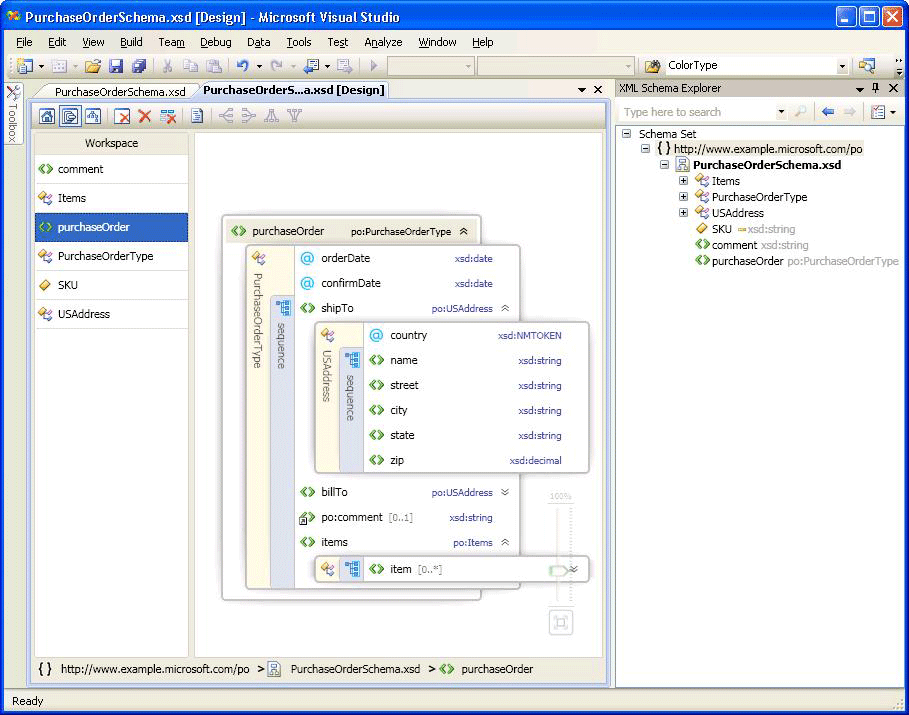
작업 영역 패널
작업 영역에 노드를 추가하면 노드 목록이 콘텐츠 모델 뷰의 작업 영역 패널에 나타납니다. 작업 영역 패널에 있는 노드를 선택하면 해당 노드가 콘텐츠 모델 뷰 디자인 화면에 나타납니다. 작업 영역에서 노드를 삭제하려면 XSD 디자이너 도구 모음, 작업 영역 패널의 오른쪽 클릭 메뉴 또는 Delete 키를 사용합니다.
노드를 추가하는 방법은 XML 스키마 디자이너 작업 영역의 “작업 영역에 노드 추가” 섹션을 참조하세요.
디자인 화면
작업 영역 패널에서 노드를 선택하면 노드의 세부 정보를 볼 수 있는 콘텐츠 모델 뷰 디자인 화면에 해당 노드가 추가됩니다.
노드의 콘텐츠 모델은 트리 노드로 나타나는 요소 및 특성이 있는 확장 가능한 그래픽 트리로 표현됩니다. 기본적으로 하나의 수준만 확장됩니다. 작성자, 형식 이름, 그룹 및 기타 컨테이너와 같은 기타 정보는 이러한 정보를 포함하는 요소 및 특성과 함께 확장 가능한 세로 막대에 배치됩니다. 세로 막대를 두 번 클릭하면 가로 막대로 바뀌고 트리가 축소됩니다. 가로 막대를 두 번 클릭하면 세로 막대로 바뀌고 트리가 확장됩니다. 세로 막대를 선택하면 컨테이너의 모든 노드가 선택됩니다. 요소를 확장하거나 축소할 수 있는 경우 노드의 오른쪽에 확장기가 나타납니다.
빈 디자인 화면인 경우 XML 편집기, XML 스키마 탐색기 및 워터마크가 표시됩니다. ‘워터마크’는 모든 XSD 디자이너 뷰에 대한 링크 목록입니다. 스키마 집합에 오류가 있는 경우 목록 끝에 "오류 목록을 사용하여 스키마 집합의 오류 표시 및 수정"이라는 텍스트가 표시됩니다.
이동 경로 탐색 막대
콘텐츠 모델 뷰의 하단에 있는 이동 경로 탐색 막대에서는 스키마 집합에서 선택한 노드가 위치한 곳을 보여 줍니다.
상황에 맞는 메뉴
디자인 화면 또는 작업 영역 패널에 있는 항목을 마우스 오른쪽 단추로 클릭하면 상황에 맞는 메뉴가 나타납니다. 다음 표에서는 콘텐츠 모델 뷰 디자인 화면에 사용할 수 있는 옵션에 대해 설명합니다.
| 옵션 | 설명 |
|---|---|
| XML 스키마 탐색기에 표시 | 스키마 탐색기에 포커스를 두고 스키마 집합 노드를 강조 표시합니다. |
| 그래프 뷰로 표시 | 그래프 뷰로 전환합니다. |
| 샘플 XML 생성 | 전역 요소에만 사용할 수 있습니다. 전역 요소를 위한 샘플 XML 파일을 생성합니다. |
| 설명서 표시 | 주석/설명서 노드 콘텐츠를 표시하거나 숨깁니다. |
| 다이어그램을 이미지로 내보내기 | 디자인 화면을 XPS 파일에 저장합니다. |
| 코드 보기 | XML 편집기에서 선택된 노드가 포함된 파일을 엽니다. XML 스키마 탐색기에서 선택된 항목이 XML 편집기에서도 선택됩니다. |
| 속성 창 | 속성 창이 아직 열려 있지 않으면 해당 창을 엽니다. 이 창에서 노드에 대한 정보를 표시합니다. |
다음 표에서는 작업 영역 패널에 사용할 수 있는 옵션에 대해 설명합니다.
| 옵션 | 설명 |
|---|---|
| XML 스키마 탐색기에 표시 | 스키마 탐색기에 포커스를 두고 스키마 집합 노드를 강조 표시합니다. |
| 그래프 뷰로 표시 | 그래프 뷰로 전환합니다. |
| 작업 영역 지우기 | 작업 영역 및 디자인 화면을 지웁니다. |
| 작업 영역에서 제거 | 작업 영역 및 디자인 화면에서 선택한 노드를 제거합니다. |
| 작업 영역에서 선택 항목을 제외한 모든 내용 제거 | 작업 영역 및 디자인 화면에서 선택하지 않은 노드를 제거합니다. |
| 샘플 XML 생성 | 전역 요소에만 사용할 수 있습니다. 전역 요소를 위한 샘플 XML 파일을 생성합니다. |
| 모두 선택 | 작업 영역 패널에서 모든 노드를 선택합니다. |
| 코드 보기 | XML 편집기에서 선택된 노드가 포함된 파일을 엽니다. XML 스키마 탐색기에서 선택된 항목이 XML 편집기에서도 선택됩니다. |
| 속성 창 | 속성 창이 아직 열려 있지 않으면 해당 창을 엽니다. 이 창에서 노드에 대한 정보를 표시합니다. |
속성 창
오른쪽 클릭(상황에 맞는) 메뉴를 사용하여 속성 창을 처음으로 엽니다. 속성 창은 기본적으로 Visual Studio의 오른쪽 아래 모퉁이에 나타납니다. 콘텐츠 모델 뷰에 렌더링된 노드를 클릭하면 해당 노드의 속성이 속성 창에 표시됩니다.
XSD 디자이너 도구 모음
콘텐츠 모델 뷰가 활성화되면 다음 XSD 디자이너 도구 모음 단추가 사용됩니다.

| 옵션 | 설명 |
|---|---|
| 시작 뷰 표시 | 시작 뷰로 전환합니다. 이 보기는 바로 가기 키인 Ctrl+1을 사용하여 액세스할 수 있습니다. |
| 콘텐츠 모델 뷰 표시 | 콘텐츠 모델 뷰로 전환합니다. 이 보기는 바로 가기 키인 Ctrl+2를 사용하여 액세스할 수 있습니다. |
| 그래프 뷰 표시 | 그래프 뷰로 전환합니다. 이 보기는 바로 가기 키인 Ctrl+3을 사용하여 액세스할 수 있습니다. |
| 작업 영역 지우기 | 작업 영역 및 디자인 화면을 지웁니다. |
| 작업 영역에서 제거 | 작업 영역 및 디자인 화면에서 선택한 노드를 제거합니다. |
| 작업 영역에서 선택 항목을 제외한 모든 내용 제거 | 작업 영역 및 디자인 화면에서 선택하지 않은 노드를 제거합니다. |
| 설명서 표시 | 주석/설명서 노드 콘텐츠를 표시하거나 숨깁니다. |
이동/스크롤
마우스를 클릭하고 끄는 동안 스크롤 막대를 사용하거나 Ctrl 키를 눌러 디자인 화면을 이동할 수 있습니다. 클릭하여 끌기를 통해 디자인 화면을 이동할 때 커서는 네 방향을 가리키는 네 개의 교차 화살표로 변경됩니다.
취소/다시 실행
콘텐츠 모델 뷰에서 다음 작업에 대한 실행 취소/다시 실행 기능이 사용됩니다.
끌어서 놓기를 통해 단일 노드 추가
스키마 탐색기에서 검색 결과 창의 여러 노드 추가
시작 뷰에서 노드 추가
단일 또는 여러 노드 삭제
확대/축소
콘텐츠 모델 뷰의 오른쪽 아래 모퉁이에서 확대/축소를 사용할 수 있습니다.
확대/축소는 다음 방법으로 제어할 수 있습니다.
마우스가 콘텐츠 모델 뷰 화면 위를 가리킬 때 Ctrl 키를 누른 채 마우스 휠 회전
슬라이더 컨트롤 사용. 슬라이더에서는 현재 확대/축소 수준을 보여 줍니다.
확대/축소 슬라이더는 해당 슬라이더를 직접 선택하거나, 해당 슬라이더에 마우스를 올려놓거나, Ctrl 키를 마우스 휠과 함께 사용하여 확대/축소하는 경우 불투명합니다. 이외의 경우 확대/축소 슬라이더는 항상 투명합니다.
XML 편집기 통합
오른쪽 클릭(상황에 맞는) 메뉴를 사용하여 XSD 디자이너와 XML 편집기 사이를 전환할 수 있습니다.
XML 편집기에서 스키마 집합을 변경하면 해당 변경 내용이 콘텐츠 모델 뷰에서 동기화됩니다. 자세한 내용은 XML 편집기와 통합을 참조하세요.